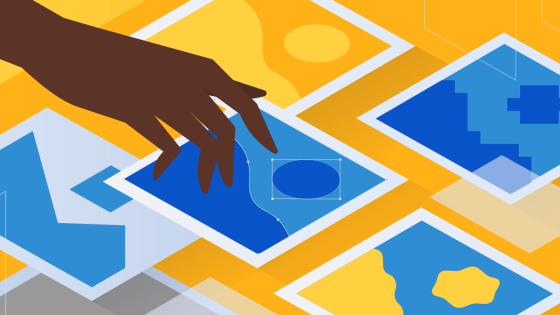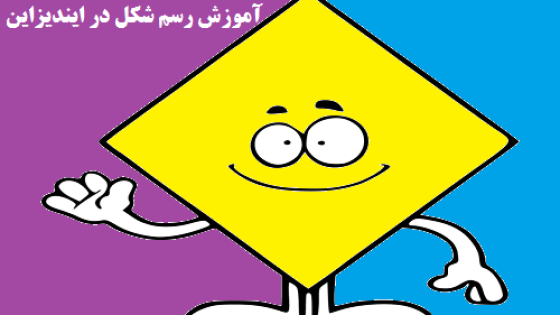آموزش چاپ فایل در ایندیزاین
نرم افزار ایندیزاین از آن دسته نرم افزارهایی است که گاهان کاربران در هنگام جا به جایی و یا ذخیرهی فایل توسط آن دچار مشکلاتی میشود. در این قسمت از آموزش نویدک نکاتی در مورد فایلهای ایندیزاین و آماده سازی یک فایل صفحه آرایی شده با نرم افزار ایندیزاین برای چاپ میپردازیم.
جا به جایی فایلهای ایندیزاین در کامپیوتر
- تصاویر استفاده شده در سند ایندیزاین
هنگامی که یک تصویر را به یک سند ایندیزاین اضافه میکنید، برنامه به صورت خودکار میان آن تصویر و فایل ایندیزاین یک پیوند ایجاد میکند و یک پیش نمایش از تصویر را در سند نمایش میدهد.
در حقیقت تصویری که در ایندیزاین نمایش داده میشود، وابسته به تصویر اصلی است که رو حافظهی کامپیوتر قرار دارد و اگر مسیر فایل تصویر تغییر داده شود، پیوند میان آن و فایل ایندیزاین گسسته میشود و دیگر در سند قابل نمایش خواهد بود. بنابراین در صورتی که بخواهید یک فایل ایندیزاین را جا به جا کنید و یا به کامپیوتر دیگری منتقل کنید، باید تمام فایلهای تصاویری که در سند ایندیزاین خود وارد کردهاید به همراه فایل جا به جا کنید.
- قلمهای استفاده شده در سند ایندیزاین
مورد دوم در جابه جایی یک فایل ایندیزاین به سیستم دیگر، قلمهای استفاده شده در فایل ایندیزاین است. برای اینکه شخصی دیگری در سیستم دیگر بتواند یک سند ایندیزاین را بدون هیچ تغییری مشاهده کند و مورد استفاده قرار دهد، باید قلمهای استفاده شده در سند ایندیزاین را روی سیستم خود نصب داشته باشد.
بهترین روش برای جا به جایی فایل ایندیزاین
با توجه به محدودیتهای فایل ایندیزاین در نمایش تصاویر و همچنین قلمهای استفاده شده در سند، در سیستمهایی به جز سیستم منبع، بهترین روش برای جلوگیری از بروز هر گونه خطا و یا جا به جایی تصویر، بهتر است فایل ایندیزاین را به صورت پی دی اف درآورد و ارسال کرد.
در صورت تبدیل فایل ایندیزاین به پی دی اف، میتوان این اطمینان را داشت که فایل ارسال شده بدون هیچ تغییر و جا به جایی، مشاهده خواهد شد. فرمت پی دی اف، تمام پیوندها و قلمها را به صورت مستقل ذخیره میکند، و مشکلی برای نمایش سند در سیستمهایی غیر از سیستم منبع وجود نخواهد داشت.
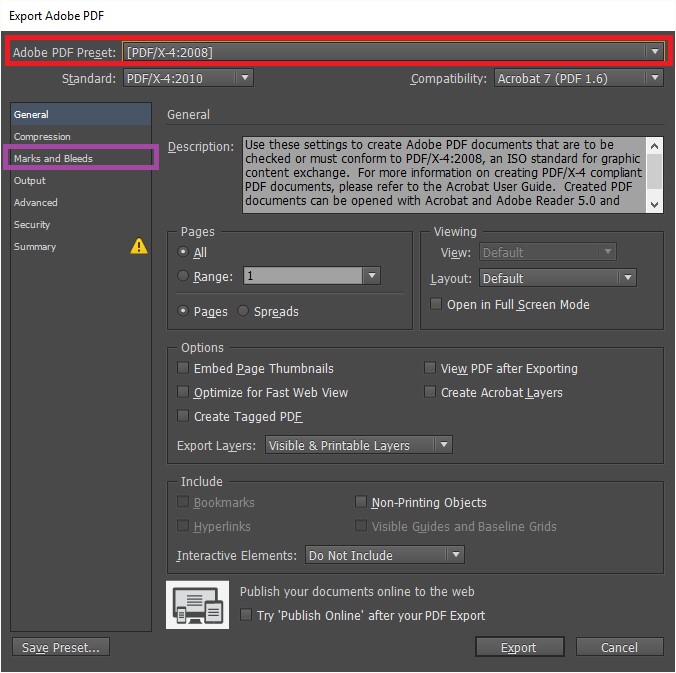
نحوه تبدیل فایل ایندیزاین به فرمت پی دی اف
در قسمت قبل توضیح داده شده که چرا فرمت پی دی اف بهترین روش برای جا به جایی فایلهای ایندیزاین است. در این قسمت قصد داریم روش تبدیل فایل ایندیزاین به پی دی اف را توضیح دهیم. برای تبدیل فایل ایندیزاین به فرمت پی دی اف مراحل زیر را دنبال کنید.
از منوی برنامه مسیر File > Export را انتخاب کنید.
فایل خود را نام گذاری کنید و محل ذخیره سازی آن را مشخص کنید. از قسمت Save as Type (در ویندوز) و یا Format (در مکینتاش)، گزینهی Adobe PDF (Print) را انتخاب کنید و روی گزینهی Save کلیک کنید. پنجرهای مطابق با شکل ۱ برای شما باز میشود.
در پنجرهی باز شدهی شکل ۱ از منوی Adobe PDF Preset یکی از حالتهای زیر را با توجه توضیحات انتخاب کنید. منوی Adobe PDF Preset با کادر قرمز در شکل ۱ نشان داده شده است. در این قسمت مواردی دیده میشود که در شکل ۲ نمایش داده شده است.
Smallest File Size: با انتخاب این گزینه نرم افزار ایندیزاین کیفیت تصاویر را پایین آوردن و در نتیجه حجم فایل پی دی اف ایجاد شده را تا حد امکان کم میکند. از این فایل میتوانید برای نمایش روی صفحات اینترنت و یا ارسال از طریق ایمیل استفاده کنید. این فایل به غیر از بارگذاری در اینترنت، برای چاپ نیز مورد استفاده قرار میگیرد ولی کیفیت تصاویر به دست آمده مطلوب نخواهد بود.
High Quality Print: با انتخاب این گزینه فایلی با کیفیت مناسب برای چاپ ایجاد میشود. در این گزینه کیفیت تصاویر در حداکثر میزان خود خواهد بود.
Press Quality: با انتخاب این گزینه فایل با کیفیت مناسب برای چاپ توسط چاپگرهای دیجیتال ایجاد میشود.
PDF / X1 – a:2001: در صورت انتخاب این گزینه فایل نهایی کیفیتی مناسب برای چاپ افست خواهد داشت.
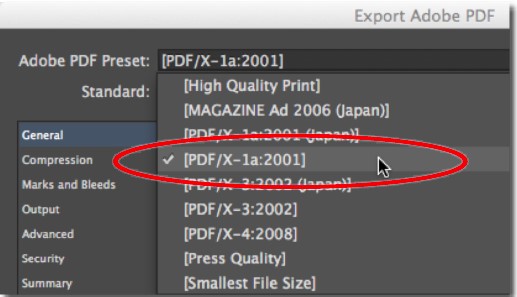
نکته: در هنگام ارسال فایل برای چاپ از منوی سمت چپ پنجره نمایش داده شده در شکل ۱، گزینهی Mark and Bleeds را انتخاب کنید. از منوی باز شده گزینهی Use Document Bleed Setting را فعال کنید تا لبههایی را که برای برش پس از چاپ (Bleed) در نظر گرفتهاید، به فایل پی دی اف اضافه شود. این گزینه با کادر بنفش در شکل ۱ برای شما مشخص شده است.
پس انجام مراحل فوق روی گزینهی Export در ویندوز و Save در مکینتاش کلیک کنید تا فایل نهایی برای چاپ ایجاد شود.